创意合成,用PS合成独具匠心的橙子饮料创作作品
来源:240PS
作者:昀恒
学习:4398人次
本篇教程详细的教同学们制作一款果汁饮品的创意作品,整个作品比较有创意,本来就是橙子饮料,教程通过真实橙子的融入,令饮料看上去更有购买欲,同学们可以通过教程来制作一下,有做美工的同学可以学习一下,相信会对你有帮助,学习PS就是要要多练习,每天抽一些时间来练习,PS就会有很大的进步。
效果图:
操作步骤:
1、首先把下面的背景图片保存到本机,打开PS软件后,再打开保存的背景素材。
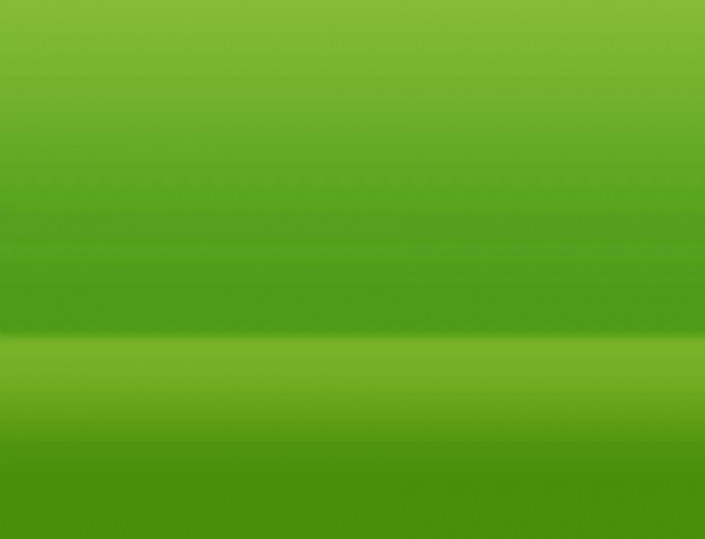
2、把下面的果汁素材1保存到本机,然后用PS打开。

3、在工具箱选择“钢笔工具”,在属性栏选择“路径”,如下图。
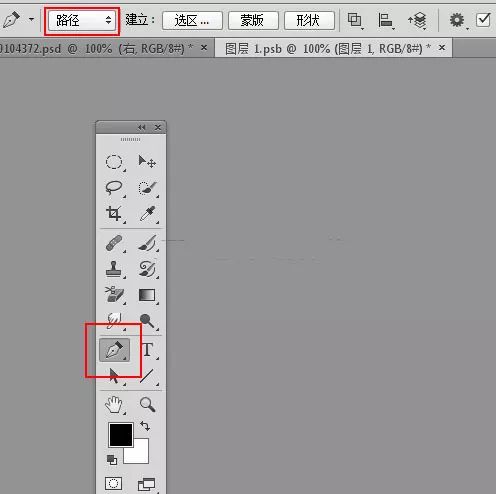
4、用钢笔工具勾底部的果汁饮料轮廓,如下图。

5、按Ctrl + 回车把路径转为选区。

6、给当前图层添加图层蒙版http://www.16xx8.com/tags/38847/,如下图。

7、用移动工具把抠出的饮料素材1拖进来,调整好位置,然后新建一个组,把饮料素材1拖到组里面。

8、选择“套索工具”,勾出饮料的后半部分,然后添加图层蒙版。

9、用套索工具勾出下图所示的选区,并按Shift + F6 羽化15个像素。

10、创建曲线调整图层,把RGB通道压暗一点,参数设置如下图,确定后按Ctrl + Alt + G 创建剪切蒙版。
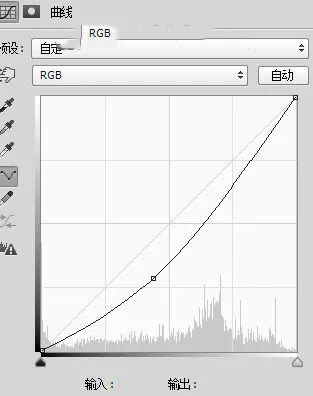

11、新建一个图层,用钢笔工具勾出切面的轮廓路径,转为选区后填充红色,再按Ctrl + D 取消选区。
学习 · 提示
相关教程
关注大神微博加入>>
网友求助,请回答!
 想学更多请访问www.16xx8.com
想学更多请访问www.16xx8.com








